スキャルピングでドル円の5分足を見ているが、1時間足や日足を見てみたい。または、ドル円を見ているが、ユーロドルの日足、ユーロ円を見てみたい。ドルストレート、クロス円をまとめて見たい。いろんなパターンがあります。
同じチャートにいろんなチャートのローソク足を表示させる。それを可能にしたのがMT5です。
MT5だからこそできるインジケーターを開発
そこでMT5でしかできないインジケーターを作ってみました。特にローソク足の形状に注目することを意識しました。MT5の機能を最大限に引き出すために作られたインジケーターです。MT5ユーザーにお役に立てる自信作を提供します。

ダウンロードしてすぐに使えます。もちろん無料です。
ダウンロードはこちら(2023/08/16 ver1.1)
- 2023年8月16日
- 【MT5 ver1.1】 バグを修正
- 2020年3月3日
- 【MT5 ver1.0】 インジを公開
※以前にダウンロードされたものは新しいバージョンのインジケーターに交換をお願いいたします。
インジケーターへのご質問・改善アイデアあれば、下部のコメント欄かアンケートに投稿お願いします!
今後も使いやすいMT5インジケーターを作っていきます。MT5を使ったアイデアを募集しておりますので、コメントやアンケートに書いていただけると嬉しいです。次のインジケーターを作成するときの参考にさせていただきます。
比較チャートもある? スマホでは分割チャート(マルチチャート)機能!
比較チャート機能があるチャートツールをさまざまなFX業者が出してます。これらはラインで表示するものがほとんどです。しかし同じ時間軸で現在のメインチャートと比較したいときや、通貨ペア以外のもとの比較したいとき、逆にラインの方が比較しやすいというときもあるでしょう。自分の分析の仕方によって使い分けるのがいいかと思います。各社どんな比較チャートをリリースしているのか見てみてはいかがでしょうか。
比較チャート(相関分析)が使えるFXチャートツール徹底特集!
そしてスマホでは分割チャート(マルチチャート)機能に対応したアプリがFX業者各社出してます。これらもチェックしてみてください。
このインジは何ができる?大きく分けて3つの機能
位置、数、連動。この3つに分けて解説します。
ポイント1 下に表示、左に表示、右に表示
RSIやストキャスティクスなどのオシレーター系インジケーターはサブウィンドウに表示されます。2つ、3つ表示させてしまうと、メインチャートの幅が狭くなってしまいます。

メインチャートの縦方向にも表示できるので邪魔になることはありません。もちろん右側にも対応しています。横幅を調整して表示してみてください。
ポイント2 大きく1つだけ、小さく5つまで
ドルストレート、クロス円と多くの通貨ペアがあります。そして時間足もMT5になったことで21の時間軸から選ぶことができます。

このインジケーターは最小1つから最大5つまで表示することができます。通貨ペアを5つ、時間足を5つまで同時に確認できます。
ポイント3 固定もできるし、メインチャートと連動もできる
見ているメインチャートの通貨ペアを変えた場合、サブチャートの通貨ペアも全て変えたい。それもできます。

上位時間足を固定したまま(図では左から週足、日足、4時間足のまま)、ユーロドルからドル円に変更できます。上位足と同じトレンド方向にトレードするスキャルピングに向いてます。
もう一つのパターンである、メインチャートの時間足を変えた場合、サブチャートの時間足も全て同じにできます。

通貨ペアを固定したまま(図では左からドル円、ユーロドル、ユーロ円のまま)、15分足から1時間足に変更できます。ドルストレートだけを見る、クロス円だけを見る、という使い方ができます。。
インジケーターのパラメーター
細かくカスタマイズできます。ご自身の合った設定にしてみましょう。
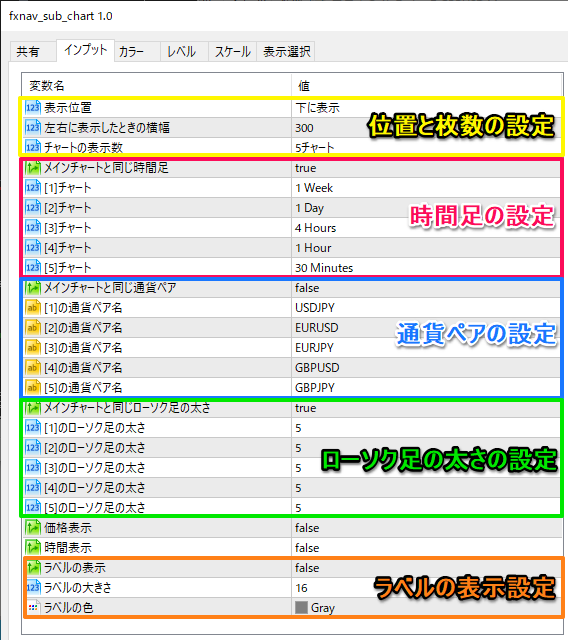
位置と枚数の設定
表示位置は「下に表示」「左に表示」「右に表示」の3種類があります。左と右に表示するときは「左右に表示したときの横幅」を調整してください。
なお、左と右に表示した後に、パラメーターの変更で「下に表示」を選択しても表示されません。インジケーターの表示をやり直してからもう一度「下に表示」にしてください。
チャートの表示数は1チャートから5チャートです。
時間足の設定
サブチャートには番号が割り振られています。左から1番です。縦方向では、順番に上から1番です。

個別に時間足を設定する場合は、「メインチャートと同じ時間足」をfalseにし、それぞれのチャートの時間足を変更してください。
通貨ペアの設定
個別に通貨ペアも変更できます。既に「[1]の通貨ペア名」に「USDJPY」が入力されてます。お使いのMT5のFX業者によって通貨ペア名が違う場合もございますので、正しく入力してください。
ローソク足の太さの設定
ローソク足の太さも0から5まで調整できます。個別に設定できますし、メインチャートと同じ太さにすることもできます。
価格表示と時間表示の設定
縦軸の価格表示と横軸の時間表示もできます。あまり必要がないと思い、初期設定ではfalseにしてます。
ラベルの表示設定
どの通貨ペアを見ているのか、どの時間軸を見ているのか、分からなくなるかもしれないと思い、ラベルを付けることができます。

ラベルの大きさと色を変更して見やすくしてください。
ダウンロードはこちら(2023/08/16 ver1.1)
オリジナル・インジケーター 人気ランキング
FXキーストンで無料配布しているオリジナルMT4・MT5インジケーターの人気ランキングです。
2025年3月の月間ダウンロード数トップ5はコチラ!
-
【keys_SynchroChart_Line.mq4】
シンクロチャート(MT4)チャート上で引いたトレンドラインなどのオブジェクトが、同じ通貨ペアであれば時間軸関係なく描写されます。
3月のダウンロード数
906人 -
【keys_SynchroChart_Line.mq5】
シンクロチャート(MT5)チャート上で引いたトレンドラインなどのオブジェクトが、同じ通貨ペアであれば時間軸関係なく描写されます。
3月のダウンロード数
623人

FXキーストンではTradingView対応のオリジナルインジケーターも公開中です。すべて無料で利用可能となっています。
TradingViewインジケーターに関しても、ご要望に応じて作成と更新を続けていきますのでぜひ使ってみてくださいね。
ご協力よろしくお願いいたします。

![[keys_SynchroChart_Line.mq4]](/img/mt4/synchro_chart_line.png)
![[keys_RCI3.ex4]](/img/mt4/rci3_indi.png)
![[keys_Japan_Time.ex4]](/img/mt4/fxnav_japan_time.png)
![[keys_ZigZag_DowT.ex4]](/img/mt4/fxnav_zigzag_dowt.png)
![[keys_SynchroChart_Line.mq4]](/img/mt5/synchro_chart_line.png)


















コメント
こんばんは。
FXキーストンさんのインジケーターを愛用させて頂いております。
特にシンクロチャートはMTF分析する私にはとても便利なアイテムです!
質問ですが、このサブ画面には移動平均線やボリンジャーバンドなど表示することは可能でしょうか。また、水平線を表示する際に、その表示したいサブ画面だけにラインを収める事は可能でしょうか。水平線を表示したときに別のサブ画面にまで水平線が伸びて表示されるので少し使い勝手が悪く感じてしまいます。
あと、シンクロチャートをメイン画面に設定した場合、サブ画面にも表示されますが、サブ画面で微調整したくてもできないので、サブ画面にシンクロさせたラインも微調整できるようになればいいなと思いますが如何でしょうか。
ご検討よろしくお願い致します。
とても魅力的なインジケーターなので
とみ様
コメントありがとうございます。そしてインジケーターも使っていただき、ありがとうございます。
シンクロのインジも使ってくださり、ありがとうございます。
このサブ画面のインジは他の移動平均線やボリンジャーバンドを表示することができません。そのようなMT5の仕様になっています。ラインも引けないです。
あとシンクロインジにも対応してません。こればかりはMT5の技術上、残念ですができません。
お役に立てずに申し訳ございません。
これからもよろしくお願いいたします。
お世話になっております。
便利なインジケーターを多数ご提供いただきありがとうございます。
さて、
keys_sub_chartをセットして、左表示にしましたが、メインチャートとローソク足が重なって区別がつかない状態です。(サブチャートのウィンドウが透けているのでメインチャートと重なって表示される)
説明ページのポイント1のイメージは透けてないのに私のチャートでは透けてしまいます。私の設定などの問題でしょうか。
大変お手数お掛けしますがご確認のほどよろしくお願いいたします。
ハン様
コメントありがとうございます。そしてインジケーターも使っていただき、ありがとうございます。
コードを見直したいと思います。ちなみにですが、他のインジケーターも同時に使っているということはないでしょうか?
いずれにせよ対策を考えます。教えていただき、ありがとうございました。助かります。
これからもよろしくお願いいたします。
ご検討いただきありがとうございます。
返信が遅れて申し訳ございません。
使っているインジケーターはMA以外6種程ありますが、
すべてのインジケーターを外した状態で、
keys_sub_chartのみをセットしてテストしても同様です。
サブチャートを下に表示した際は、メインチャートのチャートもオブジェクトもサブチャートに表示されたり重なったりしない正常な状態ですが、
右や左にセットした場合は、メインチャートのローソク足やオブジェクトすべてが透けて重なる状態です。
ちなみに左にセットした状態で、オブジェクトRectangle を「背景としてして表示」にするとサブチャートに表示されない(メインのローソク足は表示されている)。
「背景としてして表示」を外した場合、サブチャートのローソク足の上にRectangleが表示されその上にメインチャートのローソク足が表示される状態です。
大変お手数お掛けしますがご確認のほどよろしくお願いいたします。
ハン様
お返事ありがとうございます。
原因が分からないのですが、なんとか対策を考えて修正し、バージョンアップさせたいと思います。お待ちください。
これからもよろしくお願いいたします。
素晴らしいインジを多数提供して下さり、感謝しております。
今回お聞きしたいのは、keys_sub_chartのMT-4版は不可能でしょうか?
もし出来るとしたら大変ありがたいのですが。
勝手申し上げてスミマセン
どうか宜しくお願いします
ヨシ様
コメントありがとうございます。
このインジケーターはMT5にしかないオブジェクトの機能を使って作ってますので、MT4ではちょっと作ることができません。
そのオブジェクトを使わずに作ることは可能ではありますが、そこまで作り込む時間が正直ありません。申し訳ありません。
これからもよろしくお願いいたします。
お世話になっております。
便利なインジケーターのご提供、ありがとうございます。
今回のkeys_sub_chartに、平均足も表示できるように希望致します。
なぜかといいますと、keys_Heiken_Candle を使用しており、時間別に複数の平均足が表示させたいと思っております。
ご検討のほどよろしくお願いいたします。
sato様
コメントありがとうございます。そしてインジケーターも使っていただき、ありがとうございます。
ちょっとこれは特殊といいますか、表示させているチャート自体がオブジェクトになりまして、平均足が難しいです。ただ不可能ではないような気もしてまして、いろいろと試してみたいと思います。できなかった場合は申し訳ありません。
これからもよろしくお願いいたします。